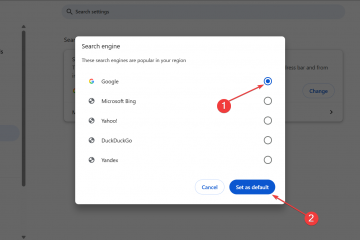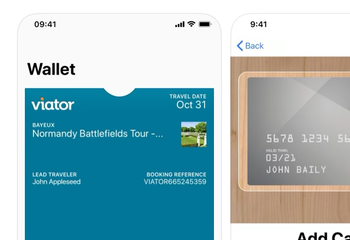コマンドをプログラムに送信中に問題が発生しましたエラーは、Excel がファイルを開くコマンドを処理できない場合に発生します。 。これは、Excel がこの操作を実行できない既存のプログラム プロセスが存在することが原因である可能性があります。この問題が発生すると、Excel はプログラム ファイルを開くことができません。
この記事では、この問題を解決する方法をご案内します。考えられる理由のリストと、自分で試すことができる実行可能な解決策について説明しましたので、読み続けてください!
「プログラムにコマンドを送信する際に問題が発生しました」とは
Excel の問題は、Excel のさまざまな理由によって引き起こされます。ただし、すべての原因に共通しているのは、ファイルの非互換性です。このセクションでは、Excel のプログラムにコマンドを送信する際に問題が発生した可能性のあるすべての理由について説明しました。
詳細設定が正しく構成されていないファイルの関連付けが機能していないプログラム ファイルが破損している過剰なアドインハードウェア アクセラレーション古いシステム
「コマンドをプログラムに送信する際に問題が発生しました」の修正方法
解決策は、
解決策は、Excel と他のプログラム間の動的データ交換を有効にすることから、ハードウェアを無効にすることまでさまざまです。問題に応じて加速します。上記のすべての問題については、このセクションで最も関連性の高い解決策を参照してください。
Dynamic Data Exchange (DDE) を有効にする
Excel のオプションでは、Dynamic Data Exchange を使用する他のアプリケーションを無視する (DDE) オプションを無効にすることができます。ファイル エクスプローラーは、Excel ファイルを開くように要求する DDE メッセージを Excel に送信します。このオプションを有効にすると、Excel は無視します
この問題は、Excel プログラムの [Excel のオプション] に再度アクセスすることで簡単に解決できます。 DDE オプションを有効にするには、次の手順を参照してください。
MS Excel を起動します。ホームページからサイドバーに移動して、オプションを選択します。
 パネルから [詳細] を選択して、 left.[全般] で、[Dynamic Data Exchange (DDE) を使用する他のアプリケーションを無視する] の横にあるボックスの選択を解除します。
パネルから [詳細] を選択して、 left.[全般] で、[Dynamic Data Exchange (DDE) を使用する他のアプリケーションを無視する] の横にあるボックスの選択を解除します。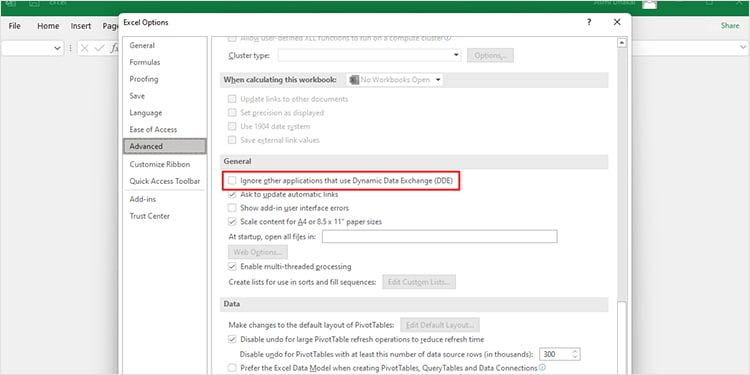
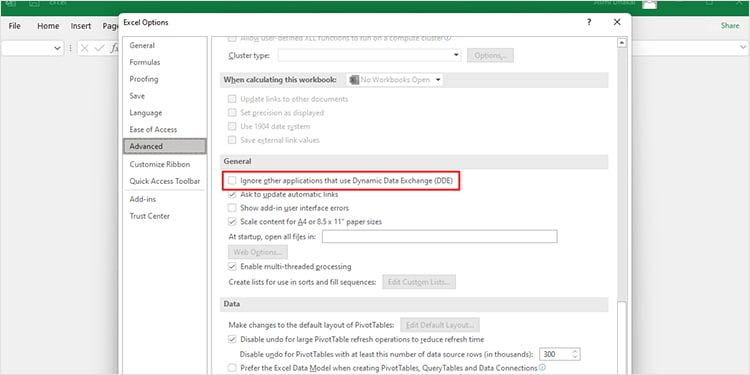 [OK] をクリックします。
[OK] をクリックします。
既定のファイル関連付けを復元する
互換性のないファイルの関連付けが原因である可能性もありますind the program issue にコマンドを送信する際に問題が発生しました。ファイルの関連付けをデフォルトにリセットしてから、Excel ファイルを再度開く必要があります。 Excel ファイルの既定のファイル関連付けを復元するには、次の手順を参照してください:
ファイル エクスプローラーを開き、ファイルの場所に移動します。Excel ファイルを右クリックします。 で開く次に、Excel プログラムのバージョンを選択します。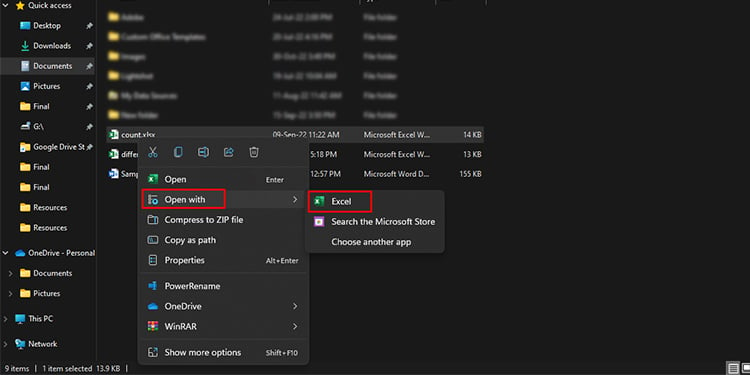
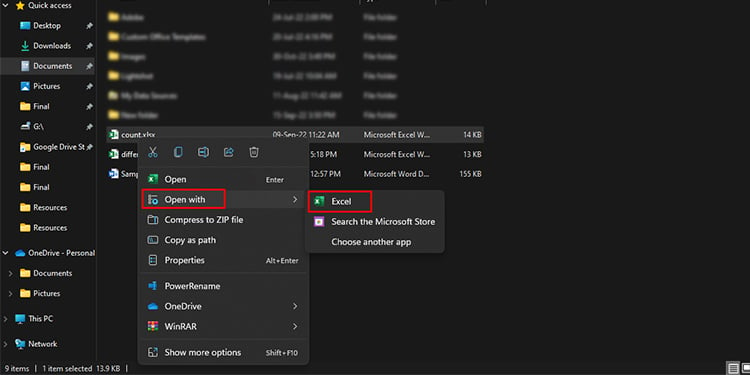 [常にこのアプリを使って.xlsx ファイルを開く] を選択します。
[常にこのアプリを使って.xlsx ファイルを開く] を選択します。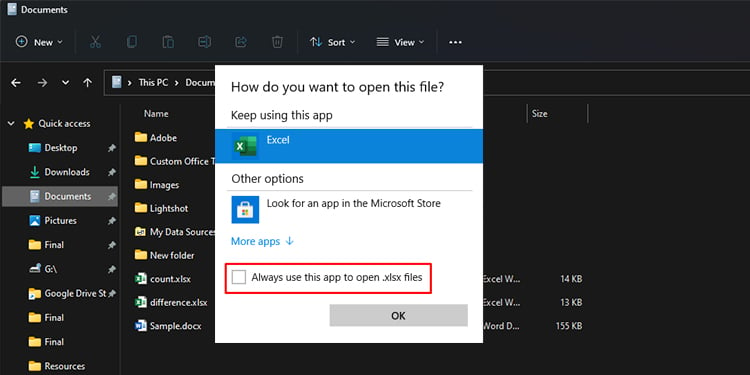
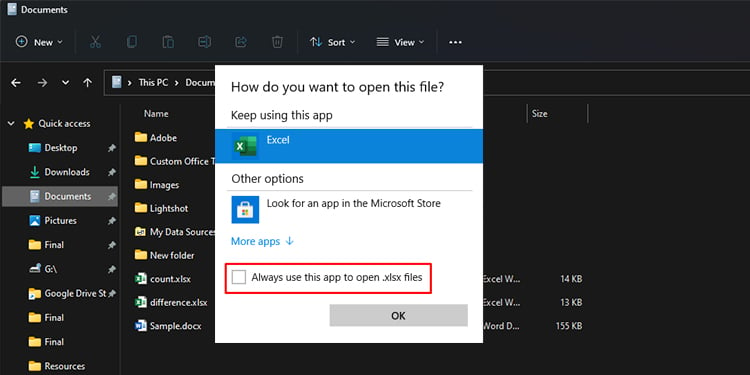 [開く] をクリックします。
[開く] をクリックします。
アドインを無効にする
アドインは純粋に便宜上のものですが、特定のサードパーティのアドインが原因である可能性がありますExcel プログラムとそのファイルの間で競合が発生します。プログラム自体の Excel オプションから、この問題を引き起こしていると思われるアドインを無効にすることができます。
MS Excel からアドインを無効にするには、次の手順を参照してください:
MS Excel を起動します。サイドバーから [オプション] を選択します。.
 アドインを選択<サイドバーの/strong> をクリックします。下部の [管理] の横にあるドロップダウン メニューを選択し、[COM アドイン] を選択します。
アドインを選択<サイドバーの/strong> をクリックします。下部の [管理] の横にあるドロップダウン メニューを選択し、[COM アドイン] を選択します。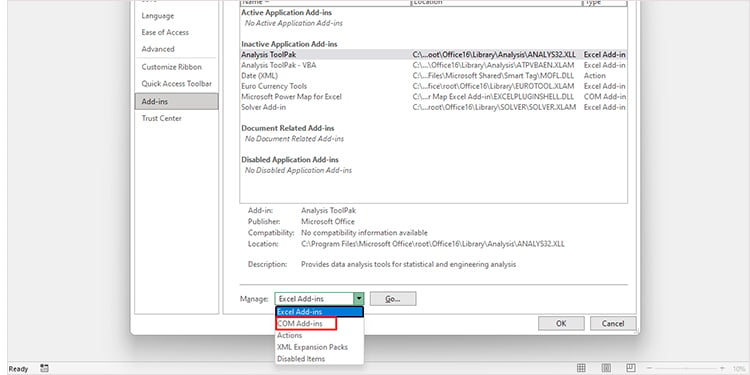
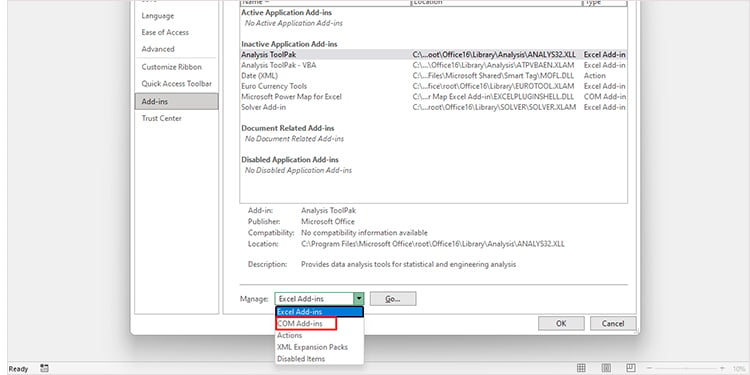 [Go] ボタンを選択します。追加するアドインの横にあるボックスの選択を解除します。無効にします。
[Go] ボタンを選択します。追加するアドインの横にあるボックスの選択を解除します。無効にします。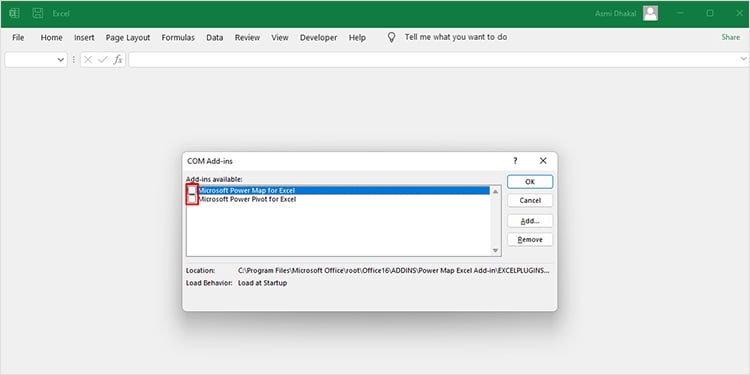
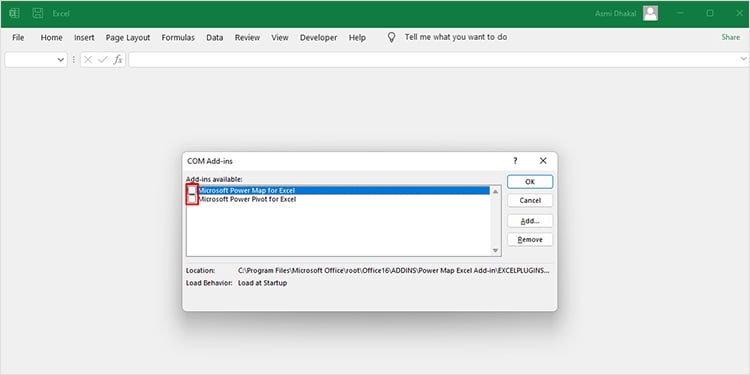
これらの手順を繰り返します
Office プログラムを修復する
この問題の原因となっている Office プログラムに問題がある可能性があります。この問題は、プログラム ファイルの欠落または破損に関係しています。この問題は、コマンド プロンプトから Office プログラムを修復することで簡単に解決できます。
Office アプリケーションを修復する場合は、次の手順に従ってください:
スタートを起動し、コントロール パネルに入ってユーティリティを開きます。 [プログラム] で、[プログラムのアンインストール] を選択します。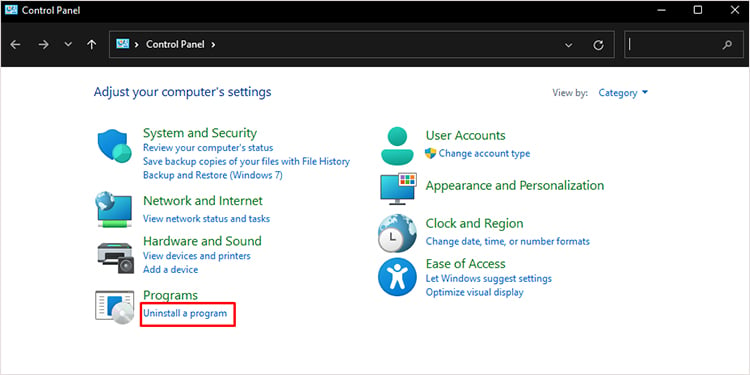
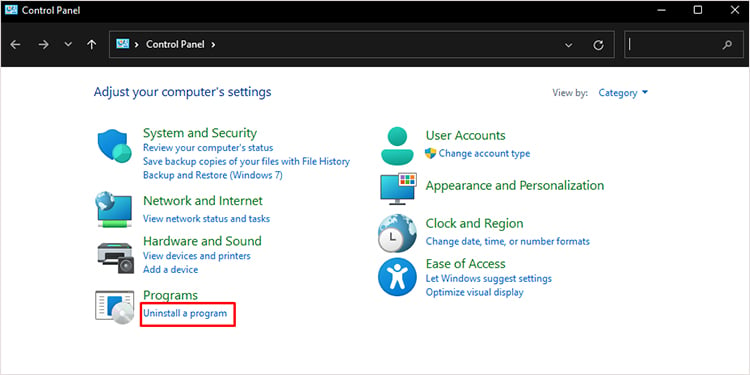 Office アプリケーションを見つけて右クリックします。[変更] を選択します。
Office アプリケーションを見つけて右クリックします。[変更] を選択します。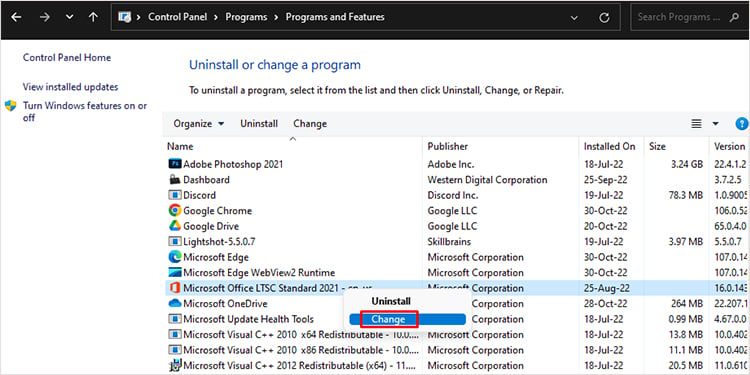 [オンライン修復] を選択し、ダイアログ ボックスで [修復] をクリックします。.
[オンライン修復] を選択し、ダイアログ ボックスで [修復] をクリックします。.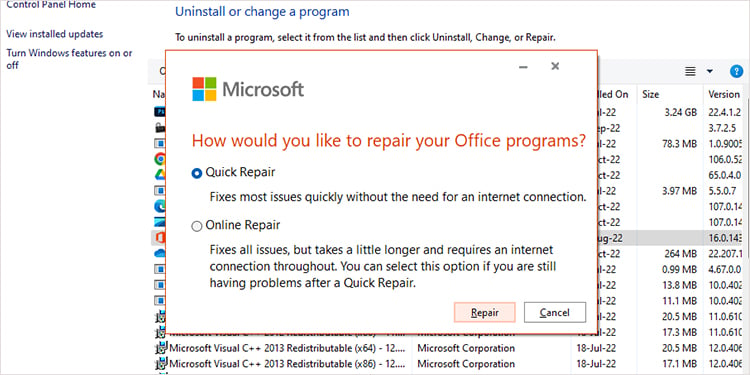
ハードウェア アクセラレーションをオフにする
ハードウェア アクセラレーションをオンにすると、コマンドを実行する Excel で問題が発生する可能性があります。通常、ハードウェア アクセラレーションは、グラフィックを多用するタスクを実行するユーザーを支援します。ただし、グラフィック カード ドライバで問題が発生した場合、Excel で同様の問題が発生する可能性があります。
次の手順に従って、Excel でハードウェア アクセラレーションを無効にします。
MS Excelオプション に移動します。
 [詳細] に進みます。[表示] セクションまで下にスクロールし、[ハードウェア グラフィック アクセラレータを無効にする] の横にあるボックスを選択します。
[詳細] に進みます。[表示] セクションまで下にスクロールし、[ハードウェア グラフィック アクセラレータを無効にする] の横にあるボックスを選択します。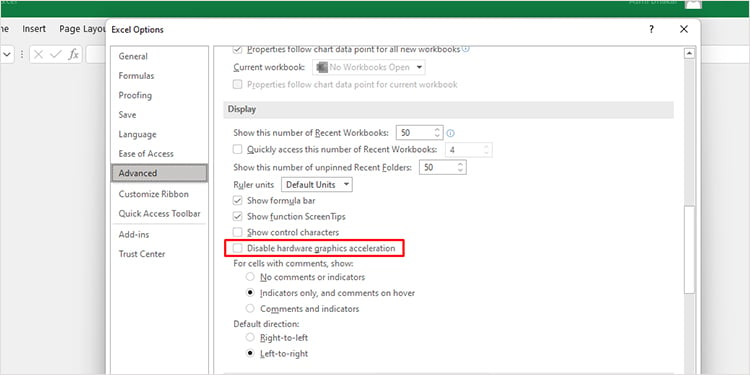
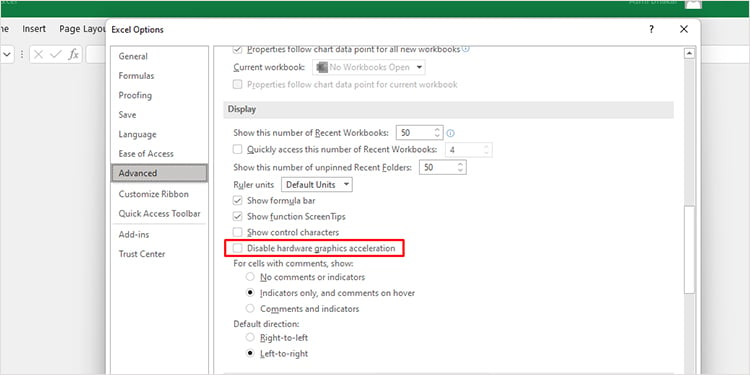 [OK] を選択します。
[OK] を選択します。
システムの更新
システムが古いと、 e MS Excel で コマンドをプログラムに送信する際に問題が発生しました。システムを更新しないと、通常の機能に問題が発生します。
Windows の設定アプリケーションからシステムを更新できます。オペレーティング システムを更新するには、次の手順を参照してください。
キーボードで Windows キー +I を押して、設定アプリを開きます。ナビゲーション パネルから左側で、[Windows Update] を選択します。[更新プログラムの確認] ボタンを選択します。あればインストールします。